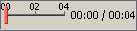この表示枠では,実行セッションのビデオを表示できます。ビデオ全体を再生することも,特定のセグメントのフレームを表示(実行結果ツリーでノードを選択するか,スライダ上で目的のポイントをクリック)することもできます。
| オプション | 説明 |
|---|---|
| アクセス方法 |
[表示]>[画面レコーダ]を選択するか,[画面レコーダ]タブをクリックします。 |
| 重要な情報 |
|
次にユーザ・インタフェース要素について説明します。
|
UI 要素 |
説明 |
|---|---|
|
|
最初のフレーム:クリックすると,ビデオの最初のフレームが表示されます。 |
|
|
再生/一時停止:クリックすると,ビデオが再生または一時停止されます。[一時停止]をクリックすると,対応するツリー・ノードが強調表示されます。 |
|
|
停止:クリックすると,ビデオが停止します。 |
|
|
最後のフレーム:クリックすると,ビデオの最後のフレームが表示されます。 |
|
|
スライダ:バーをドラッグすると,ビデオ内の特定のフレームが表示されます。バーの上をクリックすると,対応するノードがツリー内で強調表示されます。ビデオを再生すると,スライダは,現在表示されているフレームの位置まで自動的に移動します。 |
|
|
音量調節:バーを左右にドラッグすると,ビデオの音量を調節できます。 |
|
|
ミュート:クリックすると,ビデオの音をミュートできます。 |